요즘은 동영상을 찍을 수 있는 수단이 너무 많다. 예전에는 크고 비싸기까지 한 캠코더가 반드시 필요했지만, 지금은 그 외에도 스마트폰, 디지털카메라, 태블릿PC, 노트북 등 어지간한 IT기기라면 대부분 동영상 촬영 기능을 갖추고 있다. 다만, 동영상을 찍을 수 있는 수단이 많아지고 성능이 좋아졌다 해서 사용자의 촬영기술까지 자동으로 향상되는 것은 아닐 것이다. 특히 손떨림(흔들림)은 사용자나 상황에 따라 정도의 차이는 있을지언정 어쩔 수 없이 발생할 수 밖에 없다.
물론 최근 출시되는 캠코더나 디지털카메라 중에는 손떨림 보정 기능을 탑재한 제품이 제법 많지만, 이는 어디까지나 손떨림을 어느 정도 줄여주는 정도이지 근본적인 해결책은 되지 못한다. 촬영 시 삼각대를 써야 손떨림을 원천적으로 차단 가능하다. 하지만 일상 생활 중에 항상 삼각대를 가지고 다닐 수도 없는 노릇이고, 스마트폰이나 태블릿PC와 같은 모바일 기기는 삼각대를 쓰기도 힘들다.
동영상 직접 수정 – 가장 확실한 방법이나 전문가용 도구 필요
그렇다면 이렇게 흔들리게 찍힌 동영상은 어떻게 하면 좋을까? 우선 ‘프리미어’나 ‘베가스’와 같은 동영상 편집 소프트웨어를 이용하는 방법이 있다. 이런 소프트웨어에는 동영상의 흔들림을 보정하는 스태빌라이저(stabilizer) 기능을 갖추고 있다. 이를 이용해 원본 동영상을 새로 인코딩 하면 흔들림이 한층 줄어든 새로운 동영상을 만들 수 있다.
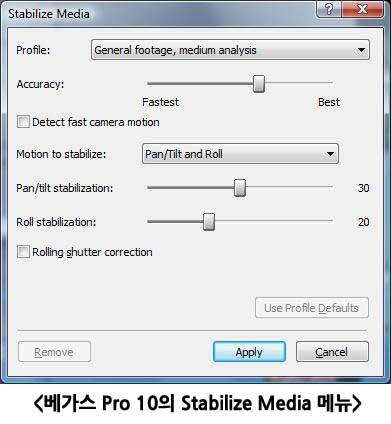
다만, 이런 고급 소프트웨어는 전문가를 대상으로 나온 것이라 사용법이 어려운 편이고 소프트웨어의 가격도 매우 비싸다. 그나마 사용이 쉽다는 베가스도 정품 패키지의 가격은 수십만 원에 이른다. 그리고 생활 동영상을 자주 찍는 사용자라면 여러 동영상을 일일이 재편집해 인코딩하는 것도 큰 일이다.
이미 찍힌 동영상을 다시 인코딩하기 힘들다면 재생 소프트웨어의 도움을 받아 파일 수정 없이 흔들림을 줄어든 동영상을 감상하는 방법도 있다. 영상의 흔들림 보정 기능을 갖춘 대표적인 동영상 재생 소프트웨어는 사이버링크의 ‘파워DVD’가 대표적이다.
재생소프트웨어(파워DVD 등) 통한 보정 – 간편하지만 품질 저하 우려
파워DVD로 동영상을 불러들인 후, 하단 재생메뉴 오른쪽에 있는 눈동자 모양의 아이콘을 클릭해 ‘트루씨어터(TrueTheater)’ 기능을 활성화하자. 트루씨어터는 파워DVD 고유의 화질 보정 기능인데, 그 중 주목할 만한 것은 동영상의 흔들림을 저감시키는 트루씨어터 스태빌라이저(TrueTheater Stabilizer) 기능이다.
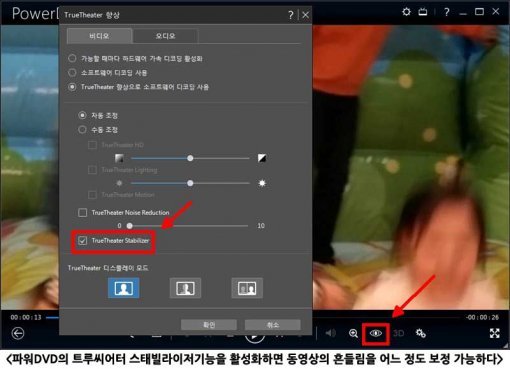
이를 활성화하면 흔들림이 상대적으로 적어진 동영상을 감상할 수 있다. 이는 영상의 흔들리는 일부 영역을 감지해 해당 영역을 흔들리는 방향의 반대쪽으로 순간적으로 움직여 보정하며, 흔들림이 심한 프레임은 생략하는 방식으로 영상을 보정한다.
다만, 이런 과정을 거친 동영상은 순간적으로 화면 상의 일부분만 형태만 조금씩 일그러지는 등 약간의 왜곡을 동반하며, 동영상의 전체 프레임이 절반 수준으로 떨어지는 것이 단점이다. 그리고 파워DVD는 유료 소프트웨어다.
하드웨어(스테디 비디오) 통한 보정 – 장점 많지만 AMD 기반 PC에서만 이용 가능
소프트웨어적인 흔들림 보정 외에 최근에는 아예 하드웨어 수준에서 동영상의 흔들림을 보정하는 경우도 있다. AMD의 스테디 비디오(AMD Steady Video) 기능이 바로 그것인데, 이는 PC의 그래픽 연산을 담당하는 GPU(그래픽처리장치)의 힘을 빌어 동영상 재생 시 흔들림을 보정한다. 소프트웨어 방식 보다는 좀 더 적극적이면서 확실한 법이라 할 수 있다.
만약 사용자의 PC에 AMD의 그래픽카드인 ‘라데온’ 시리즈, 혹은 CPU와 GPU의 통합 프로세서인 ‘APU’가 탑재되어 있다면 스테디 비디오 기능을 쓸 수 있다. 별도의 응용 소프트웨어 설치가 필요한 것은 아니며, AMD의 통합 드라이버인 카탈리스트(Catalyst)의 최신 버전을 설치하면 된다.
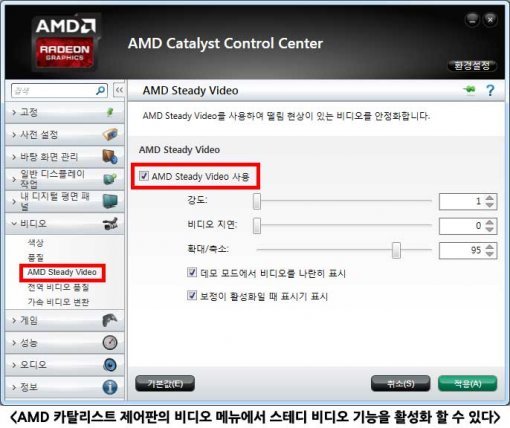
카탈리스트가 설치된 PC라면 윈도 바탕화면에서 마우스 오른쪽을 클릭해 카탈리스크 제어판(Control Center)을 실행하자. 각 메뉴 중 ‘비디오(Video)’를 클릭해 보면 이곳에서 AMD 스테디 비디오의 활성화 여부를 정하는 설정 메뉴가 나타날 것이다. 이곳에서 ‘AMD Steady Video 사용’ 항목에 체크를 하면 이제부터 해당 PC에서 재생하는 모든 동영상에 스테디 비디오 기능이 자동 적용된다.

스테디 비디오 기능은 하드웨어 기반 동영상 보정 기능이라 윈도우미디어플레이어, 곰플레이어 등 동영상 재생 소프트웨어의 종류와 관계 없이 적용된다. 이는 영상 전체의 흔들림을 감지, 순간적으로 화면 전체를 흔들리는 방향의 반대 방향으로 움직여 흔들림을 감소시킨다. 카탈리스트의 스테디 비디오 제어메뉴에서 흔들림 보정의 강도도 보정할 수 있다.
AMD 스테디 비디오 기능을 작용하면 소프트웨어 방식의 흔들림 감소 기능에 비해 상대적으로 동영상 품질 저하가 덜하며, 프레임 저하도 없기 때문에 상대적으로 양호한 화질로 흔들림이 보정된 동영상을 볼 수 있는 것이 장점이며 추가 비용도 들지 않는다. 다만, AMD의 그래픽카드, 혹은 APU가 탑재되지 않은 PC에선 AMD 스테디 비디오 기능을 쓸 수 없다는 점도 알아두자.
* 해당 기사에 대한 의견은 IT동아 페이스북(www.facebook.com/itdonga)으로도 받고 있습니다.
글 / IT동아 김영우(pengo@itdonga.com)
Copyright © 스포츠동아. All rights reserved. 무단 전재, 재배포 및 AI학습 이용 금지
공유하기


![샤이니 키 ‘옷장털이범 리부트’도 업로드 중단 [공식입장]](https://dimg.donga.com/a/232/174/95/1/wps/SPORTS/IMAGE/2024/09/23/130079640.1.jpg)

![신동엽 “무슨 수작인가 싶었다”…33년 차에도 재고용 감격 (현역가왕3)[일문일답]](https://dimg.donga.com/a/232/174/95/1/wps/SPORTS/IMAGE/2025/12/18/132993622.1.jpg)


![민희진 “하이브 ‘전 연인 특혜’ 프레임 부당…바나 실력, 이미 증명” [공식입장]](https://dimg.donga.com/a/232/174/95/1/wps/SPORTS/IMAGE/2025/12/18/132997947.1.jpg)




![‘주토피아’ 올해 최고 흥행작 됐다…‘귀멸의 칼날’ 꺾고 1위 [DA:박스]](https://dimg.donga.com/a/232/174/95/1/wps/SPORTS/IMAGE/2025/12/18/132994302.1.jpg)







![송혜교, 파격 숏컷…“두려울 게 없다” [화보]](https://dimg.donga.com/a/72/72/95/1/wps/SPORTS/IMAGE/2025/12/16/132973415.1.jpg)

![연매협 상벌위 “박나래 해명+수사기관 철저한 조사 이뤄져야” [공식]](https://dimg.donga.com/a/72/72/95/1/wps/SPORTS/IMAGE/2025/12/15/132968205.1.jpg)
![트와이스 사나, 속옷 시스루 ‘청순+섹시’ 반전 매력 [DA★]](https://dimg.donga.com/a/72/72/95/1/wps/SPORTS/IMAGE/2025/12/17/132983820.1.jpg)

![맹승지, 엉덩이 손바닥 자국…그림 두 번만 더 그렸다가는 ‘감당 불가’ [DA★]](https://dimg.donga.com/a/140/140/95/1/wps/SPORTS/IMAGE/2025/12/18/132998002.1.jpg)
![세븐틴 민규, 여친이 찍어준 느낌…‘남친미’ 설레네 [DA★]](https://dimg.donga.com/a/140/140/95/1/wps/SPORTS/IMAGE/2025/12/18/132993688.1.jpg)




![윤보미♥라도, 부부 된다…“내년 5월 결혼” [공식]](https://dimg.donga.com/a/72/72/95/1/wps/SPORTS/IMAGE/2025/12/18/132990850.1.jpg)


















![김남주 초호화 대저택 민낯 “쥐·바퀴벌레와 함께 살아” [종합]](https://dimg.donga.com/a/110/73/95/1/wps/SPORTS/IMAGE/2025/05/27/131690415.1.jpg)
![이정진 “사기 등 10억↑ 날려…건대 근처 전세 살아” (신랑수업)[TV종합]](https://dimg.donga.com/a/110/73/95/1/wps/SPORTS/IMAGE/2025/05/22/131661618.1.jpg)

댓글 0